Windows 10을 종료하는 것은 정말 쉽습니다. 전원 옵션은 시작 메뉴에 있으며 몇 년 동안 사용되었습니다. 단순한 Windows 10 UI가 아닙니다. 전원 옵션은 Windows 7 이전부터있었습니다. Windows 10의 경우 잠금 화면에서 전원 옵션에 액세스 할 수도 있습니다. 즉, 누군가 로그인했는지 여부에 관계없이 잠금 화면에서 Windows 10을 종료 할 수 있습니다. 잠금 화면에 전원 옵션이없는 경우 간단한 수정 방법이 있습니다.

잠금 화면의 전원 옵션
Windows 10 Home 또는 Pro에 관계없이 잠금 화면에 전원 옵션이 표시되어야합니다. 그렇지 않으면 둘 다 해결 방법이 달라집니다.
Windows 10 Pro
잠금 장치에서 전원 옵션을 수정하지 않으려면Windows 10 Pro 화면에서 로컬 보안 정책을 수행해야하며 관리자 권한으로 수행해야합니다. Win + R 키보드 단축키를 사용하여 실행 상자를 엽니 다. 다음을 입력하고 Enter를 누릅니다.
secpol.msc
로컬 보안 정책에서 보안 설정> 로컬 정책> 보안 옵션으로 이동하여 다음 정책을 찾아서 사용하십시오.
Shutdown: Allow system to be shut down without having to log on
그 트릭을해야합니다. 시스템을 잠그면 잠금 화면에 PC 종료, 절전 및 재시작을위한 전원 옵션이 있어야합니다.
윈도우 10 홈
Windows 10 Home의 경우 잠금 화면에서 전원 옵션을 얻으려면 Windows 레지스트리 편집기를 거쳐야합니다. Win + R 키보드 단축키로 실행 상자를 엽니 다. 다음을 입력하고 Enter를 누릅니다.
regedit
레지스트리 편집기에서 다음 키로 이동하십시오.
HKEY_LOCAL_MACHINESOFTWAREMicrosoftWindowsCurrentVersionPoliciesSystem
시스템 아래에서“로그온없이 종료”. 없는 경우 시스템 키를 마우스 오른쪽 단추로 클릭하고 새로 작성> DWORD (32 비트) 값을 선택하십시오. 이름을 "shutdownwithoutlogon"으로 지정하십시오. 두 번 클릭하고 값을 1로 설정하십시오.
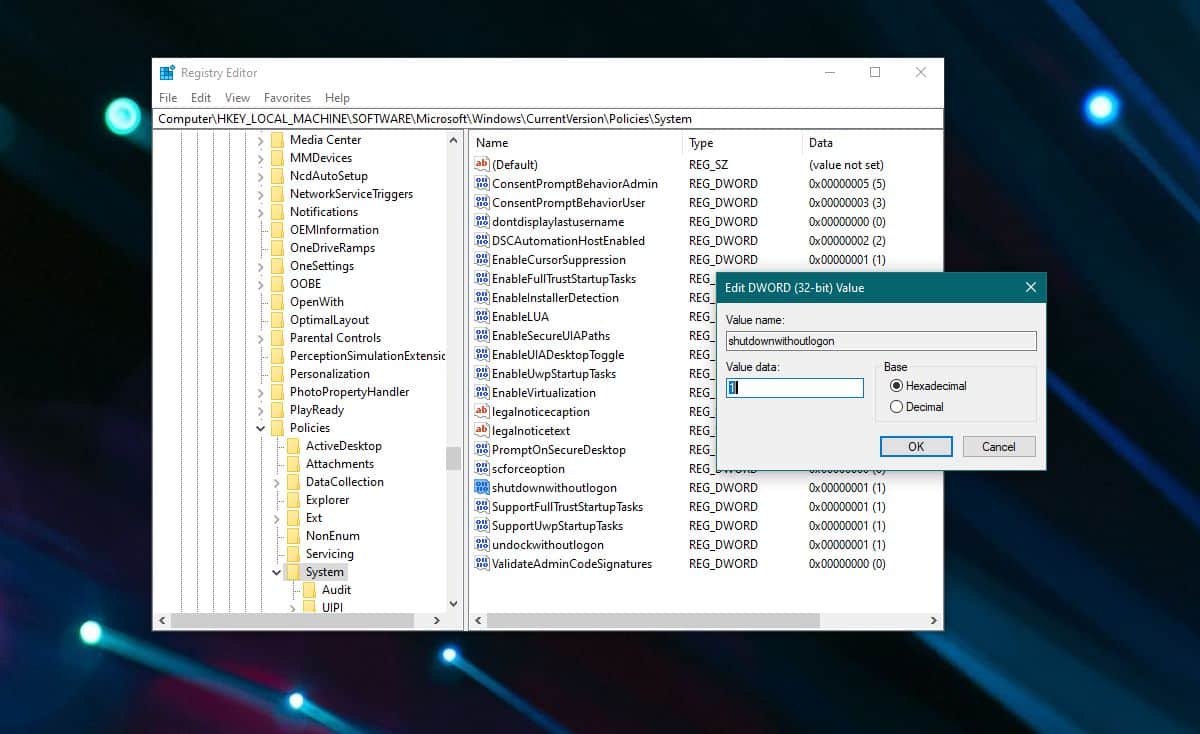
그 트릭을해야합니다. 일반적으로 시스템을 다시 시작할 필요는 없지만 전원 옵션이 잠금 화면에 나타나지 않으면 시스템을 다시 시작하십시오.
이 옵션이 때때로 누락되는 이유는 확실하지 않습니다잠금 화면에서. Windows 10 Pro의 경우 정책이 그런 방식으로 설정 되었기 때문일 수 있지만 일반적으로 Windows 10 Home에서 옵션이 누락되는 것은 이상합니다. 어쨌든 문제가 해결되었습니다. 또한 잠금 화면에서 전원 옵션을 제거하려면 관련 정책을 사용 중지하거나 다시 추가하는 DWORD 값을 제거하여 옵션을 사용 중지 할 수 있습니다.













코멘트